电脑有ip地址 就是上不了网 电脑网络显示已连接但无法上网怎么办
更新时间:2024-03-13 12:00:49作者:yang
如今电脑已经成为人们生活中不可或缺的一部分,而网络更是我们获取信息、沟通交流的重要途径,有时我们可能会遇到一个令人困扰的问题:电脑虽然拥有IP地址,网络连接也显示正常,却无法上网。这种情况不仅让人感到困惑,还会给我们的生活和工作带来不便。当我们面对类似情况时,应该如何解决呢?在本文中我们将探讨一些可能的原因和解决方法,帮助您解决无法上网的问题。
步骤如下:
1.看一下你的系统版本,如果是Win10系统。点击:电脑左下角windows按钮(或者键盘上的Windows键)---点击“设置”
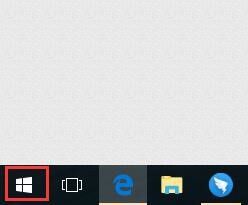
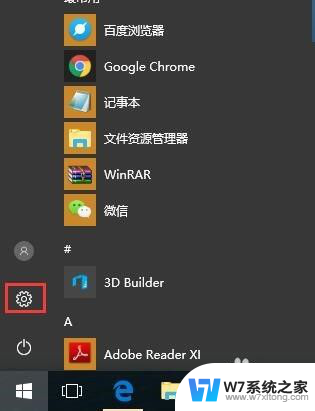
2.点击“网络和Internet
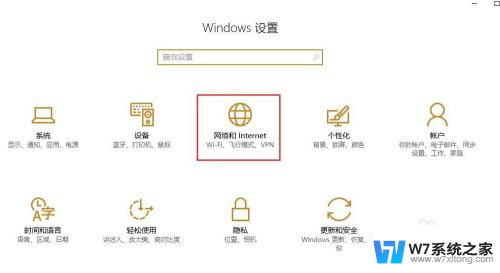
3.点击“网络重置”
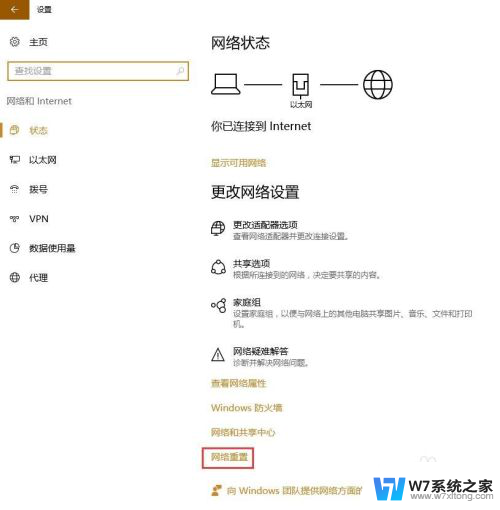
4.如果你的系统不是Win10,而是其他系统。在控制面板或网络连接里没有找到“网络重置”这个按钮,那么你就需要使用命令来重置网络了。打开运行---输入“cmd”回车
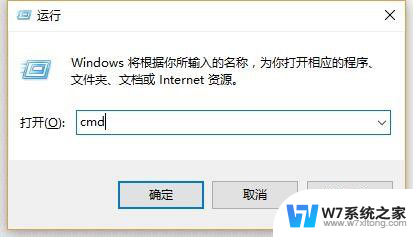
5.在命令页面输入“netsh winsock reset”然后按回车

以上是关于电脑有IP地址但无法上网的全部内容,如果有不明白的用户,可以按照小编的方法进行操作,希望对大家有所帮助。
电脑有ip地址 就是上不了网 电脑网络显示已连接但无法上网怎么办相关教程
-
 已连接不可以上网是什么意思 电脑显示已连接网络但无法上网的可能原因和解决办法
已连接不可以上网是什么意思 电脑显示已连接网络但无法上网的可能原因和解决办法2024-03-01
-
 网络连接不可上网是怎么回事 WiFi已连接但无法上网怎么办
网络连接不可上网是怎么回事 WiFi已连接但无法上网怎么办2024-09-10
-
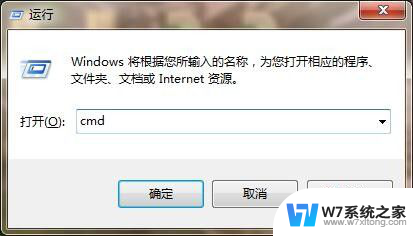 网络连接正常但无法上网是什么原因 电脑显示网络连接成功但无法上网
网络连接正常但无法上网是什么原因 电脑显示网络连接成功但无法上网2025-04-10
-
 连了wifi上不了网 电脑WIFI连接上但无法上网怎么办
连了wifi上不了网 电脑WIFI连接上但无法上网怎么办2024-07-06
- 电脑网络连接成功但是无法上网怎么办 电脑WIFI连接成功但无法上网如何解决
- 电脑连着网线但是上不了网怎么办 电脑网线连接正常却无法上网怎么办
- 为什么我的wifi显示不可上网 WiFi已连接但无法上网怎么办
- 电脑有无线网信号却上不了网 电脑连接wifi但是无法上网怎么办
- 电脑连上无线网但上不了网 笔记本电脑连接上无线网络却无法上网的解决方案
- 电脑wifi连接上但是不能上网怎么回事 电脑WIFI连接上但无法上网的解决方法
- 电脑突然没有蓝牙功能了 电脑蓝牙连接功能不见了
- 耳机连电脑没有麦克风 耳机插电脑只有声音没有麦克风
- 单元格如何设置下拉框选项 Excel单元格下拉选项设置方法
- 电脑怎么看有没有固态硬盘 怎么辨别电脑中的固态硬盘
- 苹果11怎么截屏截长图 苹果11手机截长图方法
- 右击鼠标没有新建选项 Windows电脑鼠标右键没有新建文件夹选项
电脑教程推荐
- 1 单元格如何设置下拉框选项 Excel单元格下拉选项设置方法
- 2 电脑怎么看有没有固态硬盘 怎么辨别电脑中的固态硬盘
- 3 右击鼠标没有新建选项 Windows电脑鼠标右键没有新建文件夹选项
- 4 华为智慧屏在哪里打开 华为手机智慧识屏如何开启
- 5 压缩文件电脑怎么解压 压缩文件夹解压软件
- 6 微博怎么删除最近访问记录 微博经常访问列表删除方法
- 7 微信图标没有了怎么办 微信图标不见了怎么办
- 8 windows81企业版激活密钥 win8.1企业版密钥激活步骤
- 9 比windows不是正版怎么办 电脑显示此windows副本不是正版怎么办
- 10 网络连接正常但无法上网是什么原因 电脑显示网络连接成功但无法上网